
こんにちは、ジブリッシュマンブログのえいじです。
今回は、私の使っている IdeaPad Slim 350i Chromebookって実際はどうなの?
3ヶ月使って見て私の感想などを書いていきたいと思います。
ブログを始めるために新しいパソコンが必要になったり、古いパソコンを使っていて、新しいのに買い変えたい。でも、あまり予算はかけたくない、抑えたい人におすすめです。
こちらからLenovo Ideapad Slim 350i Chromebook の製品情報はこちらから!!!
3ヶ月くらい使ってみて良かった所や悪かった所を書いていこうと思います。
是非参考にしてもらえると嬉しいです。
1 | IdeaPad Slim 350i Chromebookを3ヶ月使ってみた感想
最初に私が IdeaPad Slim 350i Chromebook を使ってみた感想は、総合的に買って良かったと思っています。
1- 1 | Slim 350i Chromebook の良かった所

☆IdeaPad Slim 350i chromebookは、重いソフトや重いアプリが入っていないため起動やシャットダウンがかなり早い☆
いままでは、とても古いパソコンWindowsを使っていたため、電源を入れてから立ち上がるまで、かなりの時間がかかっていました。それに比べて、IdeaPad Slim 350i Chromebook はとても早い!!!
電源を入れてから、5秒くらいで立ち上がりシャットダウンも5秒くらいで終わります。ちなみに更新のため、再起動も10秒くらいで立ち上がるので、すぐに最新の状態でブログに取りかかれます。
☆古いパソコンと比べて軽い、持ち運べる☆

いままでのパソコンは、15.6インチを使っていましたが、この IdeaPad Slim 350i Chromebook はとても軽い!!!サイズも11.6インチなので、持ち運びもできてカフェなどでブログ筆記が出来ます。
1キロくらいなので、女性の方でも重さは感じないのではないでしょうか。
☆キーボードが打ちやすい☆

タイピングをしていて、固くもなく押してる感じもしてちょうどいい感じで良いのではないでしょうか。正直、かなり打ちやすいです。
☆音量や音質は安いパソコンでも悪くない☆
音割れなどもしないし音量を上げても問題なくクリアに聞こえます。何も問題はないです。
☆ウイルス対策やOSのアップデート☆
ウィルス対策やOSのアップデートが自動でやってくれるので、安心して使える。
2- 2 | Slim 350i Chromebook の悪かった所

総合的にはいいのですが、悪い所も何点かご紹介(笑)
★電源ボタンがDeleteの上★

特に電源ボタンを押すことは少ないというか、ほぼ押しませんが、Deleteキーの上にあるため間違えて押してしまう。(また電源をいれてパスワードいれれば、また同じ画面なのでブログを書いていたとしても消えてません。)これ重要
★パソコンボディに手の脂跡★

触った場所に手の脂跡が付きます。本体をいっぱい触るので、ちょっと見た目が汚らしい感じがしますが、自分しか使わないので気になりません(笑)でも、マイナスポイントです。
★ゲームアプリでパズルゲームは出来ない★
IdeaPad Slim 350i Chromebook は、タッチパネルではないために、パズルゲームとかは出来ない。
そもそもタッチパネルじゃないので、ゲーム向きじゃない。
IdeaPad Slim 350i Chromebook を使ってみた感想とまとめ
私は総合的に見てかなりノーストレスで使うことができてる商品だと思います。
いままでのパソコンがあまりにも遅くて起動も時間がかかっていたので、こんなに早く起動から再起動、シャットダウンとどれもメチャクチャ早いので、最高です。
私みたいな用途でお使いになる方には、とても良いのではないでしょうか?
改めて私のパソコンを使う用途は…….
- ブログ作成
- ネットサーフィン
- You Tube視聴
- 音楽視聴
私に似たような用途で探している方には本当にこれで十分です。いまは、いろんな機能がついていますが、なんだかんだで使いこなせないのであれば、このようなパソコンでもいいのではないでしょうか?
もしこの記事が参考になればいいです。
では、今回もありがとうございます。
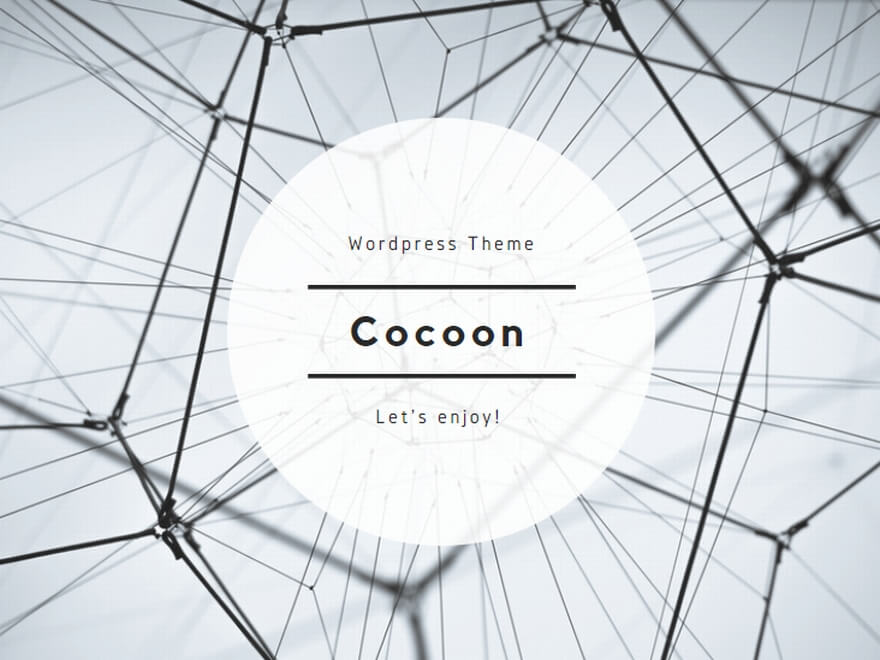
コメント